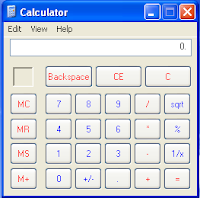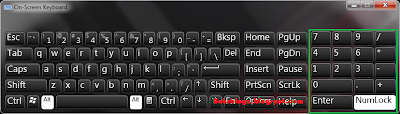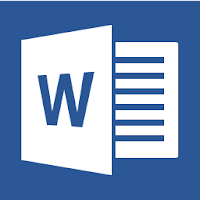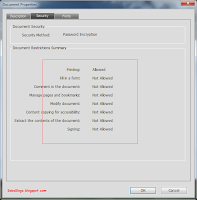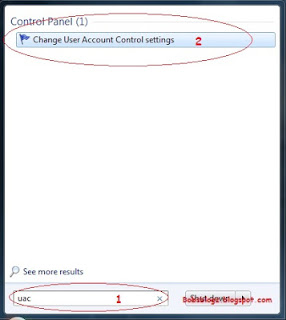Tutorial menginstall composer php secara offline (manual)

Rasanya sudah lama, hampir setahun tidak pernah posting di blog. Ok kali ini penulis mau menjelaskan cara install composer php secara offline, pertama apa itu composer? Composer singkatnya adalah depedency manager untuk bahasa pemograman php khususnya, atau baca selengkapnya mengenai composer. Ok " Semuanya mudah bila ada internet ", sepertinya kata tersebut memang benar, namun bagaimana dengan nasib para pengguna yang tidak memiliki koneksi internet? Seperti halnya dengan saya contohnya. Karena pada dasarnya menginstall composer lebih mudah bila terhubung dengan jaringan internet.



.png)
.PNG)